わんコメと呼ばれているコメントアプリは、パソコンにインストールして、さまざまなサイトのコメントを取得することができるアプリです。
以前紹介した「【BAN対策】わんコメで表示されるYouTubeなどのアイコンを非表示にする方法【OBSコメントアプリ】」記事でも、大まかな機能については触れているのですが、今回はTwitterにスポットを当てて、わんコメの使い勝手の良さを紹介していきたいと思います。
最初に述べたとおり、わんコメは「パソコン」が必要になるソフトですので、スマホやタブレットのみしか持っていない方はごめんなさい!
わんコメとは
わんコメとは、複数の配信サイトでコメント取得ができ、配信ツールであるOBSにコメント表示をさせることができる便利なアプリです。
ダウンロードは無料で、以下公式サイトから行うことができます。
対応しているパソコンのOSはWindowsとMacで、LinuxやChrome OSのような特殊な環境でなければ、ほとんどすべての方にご利用いただけるはずです。
現在公式サイトからダウンロードできる3.1.6のバージョンではTwitterに非対応ですが、β版・RC版でテスト中であるバージョン3.2から、Twitterのコメント取得に対応予定になっています。
今すぐに対応バージョンを手に入れたいのであれば、以下のわんコメディスコードサーバーにテスターとして参加すれば、テスト版であるTwitterのコメントやハッシュタグ取得対応バージョンを入手可能です。
わんコメのバージョン3.2は、2022年の6月下旬ごろには公開される予定のようですが、ここからは正式版のバージョン3.2以降もしくはβ版・RC版のバージョン3.2以降をお手元にダウンロードした状態であることを前提にお話を進めていきます。
まず初めに、Twitterに対応しているわんコメのアプリ自体をダウンロードしておいてくださいね。
Twitterのスペースでハッシュタグを自動取得させる方法
Twitterでスペースを開催した場合、ご自身のスペースに対するコメントを取得するために「#○○○」といった感じでハッシュタグを使ってコメントを取得することが多いでしょう。
その際に、いちいちブラウザやツイッターのアプリでリロードをしなくてもいい、というのがわんコメのいいところです。
インストール後の手順としては、実にかんたん。
わんコメを起動させたら、次のとおりに設定をしていきます。
- 枠名を入れる(デフォルトのままでもいいがわかりやすいように設定を推奨)
- 取得したいハッシュタグのURLを設定(詳しくは後述)
- 接続ボタンをオンにする(赤色がオン)
- 接続ボタンをオンにしたあとに取得したいハッシュタグが現れているか確認
- ハッシュタグを含むツイートがされるとコメント取得される
といった流れです。
画像では取得の例として「#オレンジkiss」を取得するように設定してあります。
では実際に、ご自身で取得したいハッシュタグのURLはどのように設定するのか、見ていきましょう。
ハッシュタグを取得するためのURL設定方法
そもそものお話として、わんコメではどのようなURL形式に対応しているのかを、確認しておく必要があります。
公開ドキュメントのサポートしているURLを確認すると、Twitterは次のような形式に対応しています。
そのため、検索ワードとなっている部分に、検索したいハッシュタグを入れればいいわけです。
ならば、「#オレンジkiss」を検索したいのであれば、以下のようになるのでしょうか?
いいえ、この状態ではわんコメは動きません。
ハッシュタグはたしかに「#オレンジkiss」で、検索したいワードも#オレンジkissなのですが、「#」をURLに入れると正常に処理してもらえないのです。
どうなってしまうのかは、実際にブラウザから見ればわかります。
https://twitter.com/search?q=#オレンジkiss&src=typed_query&f=live
そのため、わんコメでハッシュタグを取得するためには「#」を「%23」に置き換え、以下のように記載します。
この状態でブラウザから開くとどうなるのか、こちらもリンクを作ってみましょう。
https://twitter.com/search?q=%23オレンジkiss&src=typed_query&f=live
思ったとおりに、ハッシュタグを検索しているのがわかったかと思います。
このように、ハッシュタグを正確に取得できる状態だと、先ほど紹介したスクリーンショットの④のように、タイトルに「#○○○」と取得したいハッシュタグが現れるようになります。
Q.ハッシュタグが取得できません
ハッシュタグがわんコメで取得できない場合には、先ほど解説したとおり、URLの設定が正しいことを確認しましょう。
ハッシュタグを「#オレンジkiss」で設定する例だと、以下のURLを使用します。
Q.ハッシュタグのあとはURL省略してもいいのですか
わんコメでハッシュタグを取得する際、URLを省略しても取得すること自体はできます。
本来、このように設定すべきところを
としてもツイート(ハッシュタグ)の取得自体はできるのが確認できるでしょう。
しかしながら、省略をしたことにより、最新のツイートを取得してくる設定ではなくなるため、古いツイートが混ざってしまうことがあります。
そのため、URLは省略しないことを推奨します。
Q.ハッシュタグやツイートの取得が止まってしまいます
継続して使っていると、ハッシュタグやツイートの取得が、設定を変えているわけではないのに自動で止まっているケースがあります。
このケースでは、気づいたときにスクリーンショットの③を押し直して、再接続してみましょう。
再接続すれば、ひとまずこの問題は解決します。
修正された場合には、再接続の必要性がなくなると思われます。
正しい設定をしているにもかかわらず「取得ができない」「取得が止まってしまう」「取得漏れがある」などあるようならば、わんコメのフォーラムから報告するといいでしょう。
Q.PCの負荷が高いです
取得するツイートが多い場合、パソコンへの負荷が高くなります。
できるだけ負荷を減らすためには、画像③の隣にある「書き出し」の青いボタンをオフにしておきましょう。
この書き出しボタンは、OBSなどの配信ソフトへ表示をさせるための設定のため、ほかの配信で使うためにOBSなどの配信ソフトも起動しっぱなしになっていると、スペース以外で配信をしていなくとも重くなりがちです。
わんコメを使えばスペースでの配信がもっと楽になる
わんコメを使ってハッシュタグ付きのツイートを取得するようにすれば、Twitterでスペースを開催したときに、目的のツイートを取得してきてくれるようになるため、レスポンスに便利なツールになっています。
一部、設定に注意が必要なこともありますが、やり方さえ覚えてしまえば、さほど難しいことはありません。
また、わんコメにはPRO版も存在しており、PRO版に搭載されている「リモートビュー」機能を使えば、パソコンで起動させているわんコメの画面を見ることなく、スペースを開いているスマホやタブレットからツイートを確認することもできます。
PRO版は有料の機能提供であるため、余裕がある場合に使ってみてくださいね。
わんコメのFANBOXから月500円以上の支援を行えば、ライセンスキーが手に入りますので、パソコンで設定して、あとはゴロゴロしながらでも楽にツイートの取得を見ておきたいなら、PRO版を検討してみましょう。


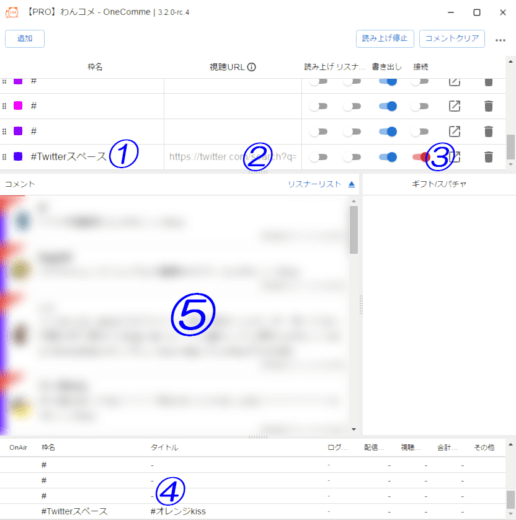
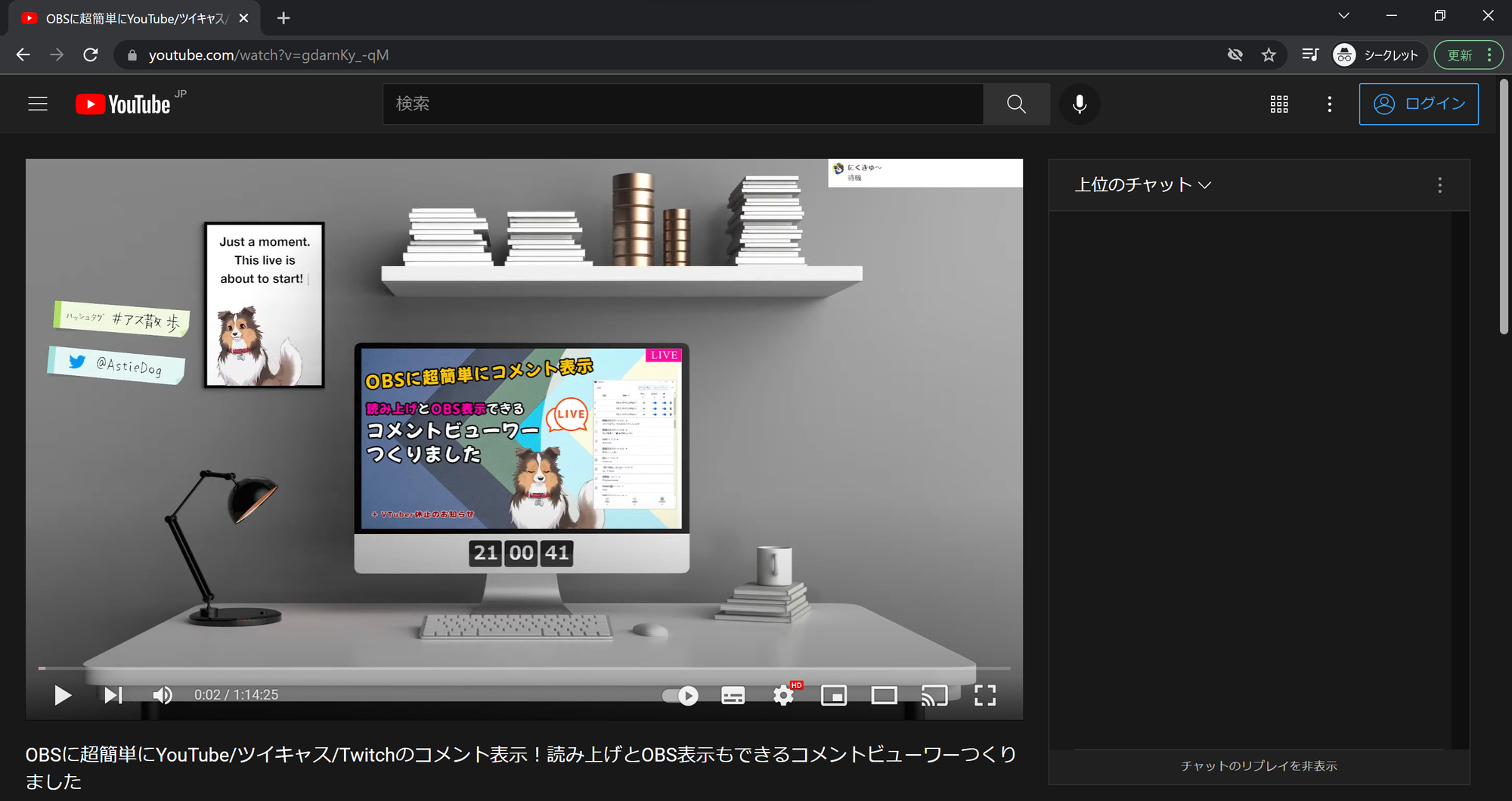



コメント